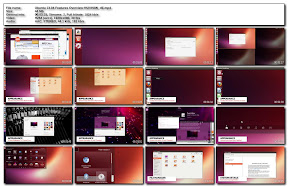En ocasiones puede ser interesante realizar una presentación de un vídeo, donde mostrar instantáneas de diferentes momentos del mismo agrupados en una sola imagen. Vamos, me refiero a…
Si a esto, le unimos que queremos hacerlo de algunos de varios vídeos, lo mas sencillo es recurrir a alguna aplicación de terminal, como puede ser SreenGen.
ScreenGen
ScreenGen es una aplicación, desarrollada en C++ (Qt 4.8.5), que se ejecuta desde el emulador de terminal, y que permite generar una secuencia de imágenes de un vídeo. Es posible configurar la salida, mediante la especificación de parámetros en la propia línea de comandos, o bien, mediante un archivo de configuración.
Opciones de la línea de comandos
- Preset – sección Uso del archivo de configuración (por defecto – “Default”)
- PresetsList – Mostrar todas las secciones del archivo de configuración predeterminado (se ignoran todos los demás parámetros)
- PresetInfo – Mostrar todos los sectores de valores predeterminados (se ignoran todos los demás parámetros, por ejemplo: – presetInfo MyPreset)
- Marcos – Número de fotogramas (por defecto – 16)
- Ancho – Ancho (por defecto – 1200)
- HorCount – Marco horizontal (por defecto – 4)
- OffsetBegin – desplazamiento desde el principio (por defecto – “00:01:00?)
- OffsetEnd – desplazamiento desde el fin de los tiempos (por defecto – “00:01:00?)
- ListBorder – El espesor del marco de las imágenes (por defecto – 10)
- Frameborder – El espesor del marco de la frontera invisible (por defecto – 5)
- ShadowOffset – sombra desplazada con respecto a la estructura (por defecto – 15)
- ShadowInt – Intensidad de la sombra (por defecto – 50, rango 10-100)
- ShadowColor – R, G, B Color de sombra (por defecto – “0,0,0? – negro, “255255255? – blanco)
- Antecedentes – archivo de imagen para el fondo (a menos que – fondo blanco)
- BackgroundColor – R, G, B, [A] color de fondo (por defecto – “255255255?)
- PicType – Tipo de archivo de imagen de salida (por defecto – “jpg”)
- Header – Crear un encabezado con información (por defecto – true)
- timeFrame – Si aparece el tiempo en cada imagen (por defecto – true)
- FontFrameName – nombre de la fuente de la marca de tiempo (por defecto – “Liberation Sans”)
- FontFrameSize – El tamaño de la fuente para la marca de tiempo (por defecto – 10)
- FontFrameWeight – tipo de fuente para la marca de tiempo (por defecto – Normal, (luz, DemiBold, Negrita, Negro))
- FontFrameItalic – cursiva de la marca de tiempo (por defecto – falso)
- FontFrameColor – R, G, B, [A] de color para la marca de tiempo (por defecto – “255255255?)
- FontFrameShadowOffset – desplazamiento de la sombra de la marca de tiempo (por defecto – 0)
- FontFrameShadowInt – La intensidad de la marca de tiempo (por defecto – 2, rango 0-100)
- FontFrameShadowColor – R, G, B Color de sombra de la marca de tiempo (por defecto – “0,0,0?)
- StampPos – La posición de la marca de tiempo (por defecto – “rb” (RightBottom), (rt, libra, id))
- FontHeaderName – nombre de la fuente para el encabezado (por defecto – “Liberation Sans”)
- FontHeaderSize – El tamaño de fuente para el encabezado (por defecto – 13)
- FontHeaderWeight – Tipo de fuente para el encabezado (por defecto – Negrita, (Normal, Luz, DemiBold, Negro))
- FontHeaderItalic – letra cursiva para el encabezado (por defecto – falso)
- FontHeaderColor – R, G, B, [A] color de fuente para el encabezado (por defecto – “0,0,0?)
- InfoShadowOffset – sombra encabezado de texto de desplazamiento (por defecto – 5) “;
- InfoShadowInt – Intensidad cabecera sombra texto (por defecto – 10, 0-100) “;
- InfoShadowColor – R, G, B color de la sombra del texto en el encabezado (por defecto – “100100100?) “;
- HeaderBackground – El archivo de imagen para el fondo del título (si no se especifica, el color por defecto)
- HeaderColor – R, G, B, [A] color de fondo del encabezado (por defecto – “255255255?)
- HeaderBorderColor – R, G, B, [A] cabecera color del borde (por defecto – “0,0,0?)
- HeaderBorder – título acera Espesor (por defecto – 2)
- Primer plano – El archivo de imagen de primer plano (marca de agua) (archivo PNG recomendado con canal alfa)
- Aspect – Relación de aspecto (si 0.0 – la relación de aspecto original por defecto – 0.0)
- LogoFile – Imagen logo del archivo (archivo PNG recomendado con áreas transparentes canal alfa no proyectan una sombra) “;
- LogoShadowOffset – logotipo de la sombra de desplazamiento (por defecto – 5) “;
- LogoShadowInt – logo intensidad de color (por defecto – 10, 0-100) “;
- LogoShadowColor – R, G, B Tonalidad de color del logotipo (el valor por defecto – “100100100?) “;
- Descr – Texto arbitrario en la parte superior de la cabecera “;
- StampOffset – Offset de fecha y hora desde el borde del marco (por defecto – 3) “;
- OutFolder – carpeta para almacenar el resultado (si no se especifica, se almacena en el directorio actual)
- FrameBoxColor – R, G, B, [A] frame color del borde (por defecto – “120120120?) “;
- Framebox – Marco de bordes Espesor (por defecto – 0) “;
- StampDescr – Cualquier texto que se encuentra en el cuadro “;
- StampDescrPos – Posición de stampDescr (por defecto – “lt” (LeftTop), (rb, rt, libra, id)) “;
- TimeStep – Tiempo entre disparos. Si no es igual a “00:00:00?, el parámetro “frames” se ignora. (Por defecto – “00:00:00?)
Archivo de configuración
Como he comentado, también es posible definir estos parámetros en el archivo de configuración, ~/.config/screengen/screengen.conf. El archivo de configuración se crea la primera vez que ejecutamos la aplicación, añadiendo una sección que define los parámetros por defecto, [Default].
También se pueden definir nuevas secciones con diferentes parámetros, normalmente los que utilicemos mas a menudo, para posteriormente llamar a ScreenGen con la opción -preset.
Instalación
ScreenGen no se encuentra en los repositorios oficiales de Ubuntu, pero lo puedes instalar desde repositorio. Para ello, abre un terminal (puedes utilizar el atajo de teclado Ctrl+Alt+T), y ejecuta los siguientes comandos,
sudo add-apt-repository ppa:samrog131/ppa
sudo apt-get update
sudo apt-get install screengen
Conclusiones
Se trata de una interesante opción para poder tener todos nuestros archivos de vídeo clasificados, y poder localizar de un solo golpe de vista la secuencia que nos interesa, o bien, para la realización de presentaciones u otros trabajos similares.
Más información: SreenGen | Qt-Apps.org | Ubuntu Sharing
Fuente: atareao